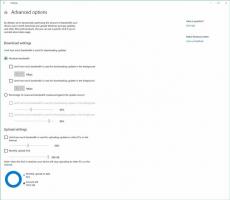Lägg till energisparläge till energialternativ i Windows 10
I Windows 10 är det möjligt att lägga till alternativet "Energy Saver" till Power Options i den klassiska kontrollpanelen. Det gör det möjligt att konfigurera skärmens ljusstyrka och batteriladdningsnivå vid vilken energisparläget är aktiverat.
Alternativet Energi sparare fanns i Power Options-appleten på kontrollpanelen i Windows 7 och Windows 8. Microsoft bestämde sig dock för att ta bort det i Windows 10. Istället rekommenderar företaget användare att hänvisa till appen Inställningar enligt beskrivningen i följande artikel: Hur man aktiverar batterisparläge i Windows 10. Den är avsedd att spara datorns batteri genom att begränsa appaktiviteten i bakgrunden och sätta enhetens hårdvara i energisparläge.
Om du vill återställa alternativet, följ instruktionerna nedan.
För att lägga till energisparläge till energialternativ i Windows 10, gör följande.
- Öppna Registereditorn.
- Gå till följande nyckel:
HKEY_LOCAL_MACHINE\SYSTEM\CurrentControlSet\Control\Power\PowerSettings\DE830923-A562-41AF-A086-E3A2C6BAD2DA
Tips: Du kan komma åt valfri registernyckel med ett klick.
- Ändra i den högra rutan Attribut 32-bitars DWORD-värde från 1 till 2. Se följande skärmdump:
- Ställ in Attribut värde till 2 under nästa nyckel:
HKEY_LOCAL_MACHINE\SYSTEM\CurrentControlSet\Control\Power\PowerSettings\DE830923-A562-41AF-A086-E3A2C6BAD2DA\13D09884-F74E-474A-A882-B36BDE
- Slutligen, ställ in Attribut värde till 2 under följande nyckel:
HKEY_LOCAL_MACHINE\SYSTEM\CurrentControlSet\Control\Power\PowerSettings\DE830923-A562-41AF-A086-E3A2C6BAD2DA\5C5BB349-AD29-4ee2-9D0B-2B7A277
När du har gjort dessa ändringar kommer "Energy Saver" att visas i Energialternativ.
Tips: du kan öppna avancerade inställningar för ett energischema direkt i Windows 10.
Innan:
Efter:
För att ta bort alternativet du lade till, ställ tillbaka datavärdet för Attribut till 1.
För att spara tid kan du ladda ner dessa färdiga registerfiler:
Ladda ner registerfiler
Det är allt.